Réinitialisation d'usine de l'iPhone 7/7 Plus : Quand et comment faire?
Aug 15, 2025 • Déposé à: Effacer les Données du Téléphone •Des solutions éprouvées
Effacer iPhone
- Nettoyer iPhone
- Supprimer iPhone
- 1. Supprimer les documents sur iPhone
- 2. Supprimer les messages vocaux sur iPhone
- 3. Supprimer les messages WhatsApp définitivement
- 4. Supprimer les calendriers de l'iPhone
- 5. Supprimer l'histoire Snapchat
- 6. Supprimer définitivement l'historique des appels sur iPhone
- 7. Conseils pour supprimer les messages WhatsApp
- 8. Anti-spyware pour iPhone
- 9. Supprimer le calendrier abonné sur iPhone
- Effacer iPhone
- 1. Logiciels d'effacement de données iPhone
- 2. Supprimer Cydia de l'iPhone/iPad
- 3. Effacer l'ancien iPhone
- 4. Effacer les données de l'ancien appareil
- 5. Vider la corbeille sur iPhone
- 6. Vendre un téléphone usagé
- 7. Vendre en toute sécurité des téléphones usagés
- Stockage iPhone plein
- Effacer l'iPhone
- Vendre l'ancien iPhone
- ● Gérer/transférer/récupérer des données
- ● Déverrouiller l'écran/activer/verrouiller FRP
- ● Résoudre la plupart des problèmes iOS et Android
- Essai Gratuit Essai Gratuit Essai Gratuit Essai Gratuit
Votre iPhone 7/7 plus est le lieu où la technologie rencontre l'ingéniosité. Avec des caractéristiques allant de la résistance à la poussière et à l'eau à des processeurs haute performance, il peut être difficile pour vous d'imaginer des défaillances techniques pouvant justifier une réinitialisation d'usine de votre iPhone 7.
Toutefois, si vous vous demandez "pourquoi dois-je réinitialiser mon iPhone 7", voici quelques raisons:
- Vous voyez, comme d'autres gadgets, votre iPhone 7 vieillit. Le vieillissement peut se manifester par le fait que votre iPhone 7 fonctionne plus lentement que d'habitude ou, dans certains cas extrêmes, se bloque. Il est principalement dû à une augmentation du nombre de fichiers, généralement inutiles, qui s'accumulent à chaque installation d'application ou mise à niveau du système d'exploitation.
- De plus, les virus deviennent de plus en plus implacables au fil des jours, et votre iPhone 7 peut facilement être une cible. Leur nature destructrice peut entraîner la perte de fichiers ou pire, l'extraction d'informations personnelles, ce qui peut vous inciter à réinitialiser votre iPhone 7/7 plus.
En outre, de nombreuses autres situations sont concernées. Les segments ci-dessous vous donneront un meilleur aperçu:
Partie 1. Quand et comment restaurer les paramètres d'usine de l'iPhone 7/7 Plus
La réinitialisation d'usine de votre iPhone 7/7 plus, manuellement peut s'avérer fastidieuse. C'est pourquoi cet article fournit un outil que vous pouvez utiliser pour réinitialiser l'iPhone 7/7 plus dans toutes les situations possibles.
Réinitialisation d'usine de l'iPhone 7/7 Plus dans toutes les situations

Dr.Fone - Effaceur de données
Le meilleur outil pour réinitialiser l'iPhone 7/7 Plus avec un PC
- Vous pourrez effacer définitivement vos informations personnelles et protéger votre identité contre les voleurs d'identité.
- Il vous permet de vous débarrasser définitivement de tous les types de données sur vos appareils IOS.
- Vous pouvez effacer de manière sélective des données privées, telles que des contacts, des textes, des photos et des applications.
- Il vous aide à débarrasser votre appareil des fichiers inutiles et améliore ainsi les performances du système.
- Il peut gérer des données massives.
Comment réinitialiser les réglages d'usine de l'iPhone 7 avec Dr.Fone - Effaceur de données
Étape 1 : Connectez votre iPhone 7 à l'ordinateur
Tout d'abord, assurez-vous que Dr.Fone - Effaceur de données est lancé sur votre Mac, puis connectez-le à l'aide du câble Thunderbolt. Lorsque votre appareil est reconnu, il affiche trois options. Sélectionnez l'option Effacer toutes les données. La fenêtre de droite donne des détails supplémentaires, sur laquelle vous pouvez cliquer sur Démarrer.

Étape 2 : Assurer la sécurité des données effacées
Le niveau de protection détermine la possibilité de récupérer les données. Un niveau de sécurité élevé signifie que vos informations sont complètement effacées. Par conséquent, choisissez le niveau le plus élevé pour être sûr, même si l'effacement des données prend plus de temps.

Maintenant, confirmez votre opération comme indiqué, en entrant '000000' et cliquez sur Démarrer maintenant. Vous êtes en train de faire une réinitialisation matérielle de votre iPhone 7.

Étape 3 : Attendez que le processus soit terminé
Dans cette étape, ne bougez pas et assurez-vous que votre iPhone 7 est connecté à tout moment.

Une fenêtre pop-up apparaîtra pour vous inviter à redémarrer votre iPhone 7. Cliquez sur OK.
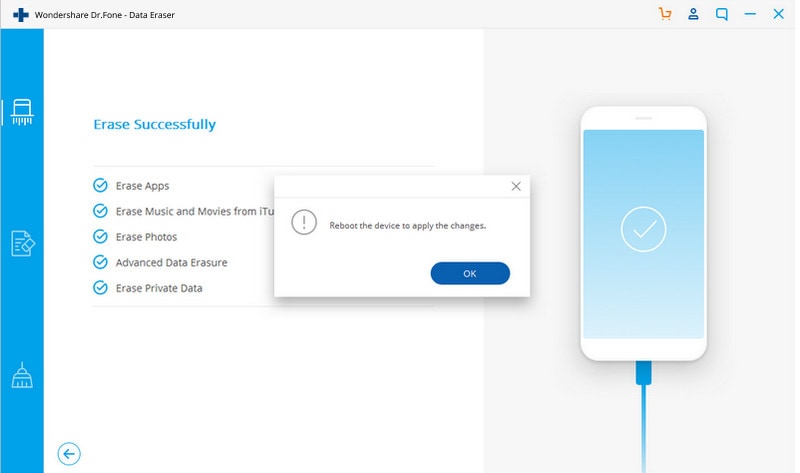
Votre iPhone 7/7 plus devrait maintenant avoir l'air tout neuf et réagir beaucoup plus vite qu'avant.
Réinitialisation d'usine de l'iPhone 7/7 Plus avec iTunes
Vous pouvez également utiliser le logiciel d'Apple, iTunes, pour effectuer une réinitialisation d'usine de votre iPhone 7. Avec iTunes, vous pourrez connecter et manipuler les données de votre téléphone sur PC.
Pour utiliser iTunes:
Étape 1 : Tout d'abord, assurez-vous que la dernière version d'iTunes est installée sur votre PC.
Étape 2 : Utilisez ensuite le câble de votre iPhone pour vous connecter au PC. Entrez le code d'accès lorsque vous y êtes invité ou choisissez de "faire confiance à cet ordinateur’
Étape 3 : Sélectionnez votre iPhone 7 lorsqu'il apparaît. Diverses informations le concernant s'afficheront sur la droite de l'écran.
Étape 4 : Cliquez sur Restaurer dans le panneau récapitulatif, puis, lorsque la fenêtre contextuelle apparaît, cliquez sur Restaurer pour confirmer.

Vous pouvez maintenant configurer à nouveau votre appareil.
Réinitialisation d'usine de l'iPhone 7/7 Plus sans boutons
La réinitialisation d'usine de votre iPhone 7 sans boutons implique d'utiliser l'interface utilisateur. Vous pouvez le faire lorsque vous avez installé une application tierce et que vous craignez une violation de la vie privée. Avec cette méthode, vous effectuez essentiellement une réinitialisation dure.
Étape 1 : Pour commencer, allez dans le menu Paramètres et appuyez sur l'onglet Général.
Étape 2 : Ensuite, faites défiler jusqu'en bas et appuyez sur Réinitialiser.
Étape 3 : Dans la fenêtre de réinitialisation, il y aura deux options. Sélectionnez "Effacer tout le contenu et les paramètres.’
Étape 4 : Enfin, dans la fenêtre de demande de code d'accès, entrez votre code d'accès, et confirmez que vous réinitialisez votre iPhone 7 en cliquant sur "Effacer l'iPhone".
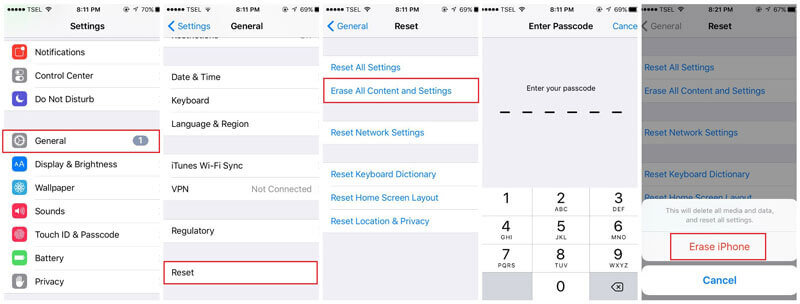
Réinitialisation d'usine de l'iPhone 7/7 Plus en mode récupération
Vous pouvez utiliser le mode de récupération lorsque vous effectuez une réinitialisation logicielle. Il s'agit de circonstances dans lesquelles vous avez oublié votre code d'accès, votre téléphone est désactivé ou l'écran tactile du téléphone n'est pas fonctionnel.
Remarque : Mettez d'abord votre iPhone en mode de récupération en suivant les étapes ci-dessous:
Étape 1 : Connectez votre iPhone 7 à votre ordinateur avec iTunes.
Étape 2 : Appuyez simultanément sur le bouton latéral et le bouton de réduction du volume et maintenez-les enfoncés.
Étape 3 : Maintenez-les enfoncés pendant que votre téléphone redémarre jusqu'à ce que le logo iTunes apparaisse.
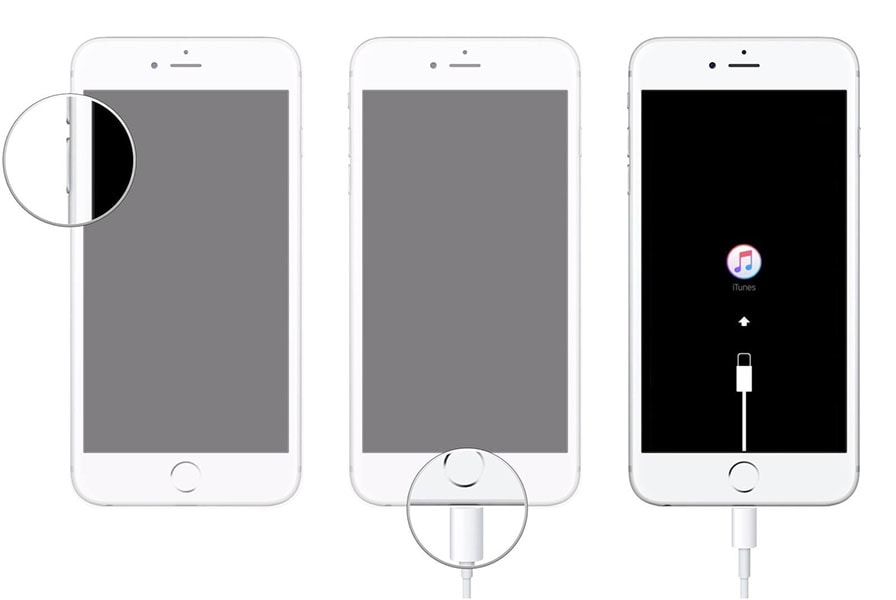
Votre iPhone est maintenant en mode de récupération.
En mode de récupération, seul iTunes peut être utilisé pour effectuer une réinitialisation.
Étape 1 : Connectez votre iPhone 7 (en mode de récupération) à votre ordinateur avec iTunes.
Étape 2 : Une fenêtre apparaîtra, indiquant qu'il y a un problème avec l'iPhone.’
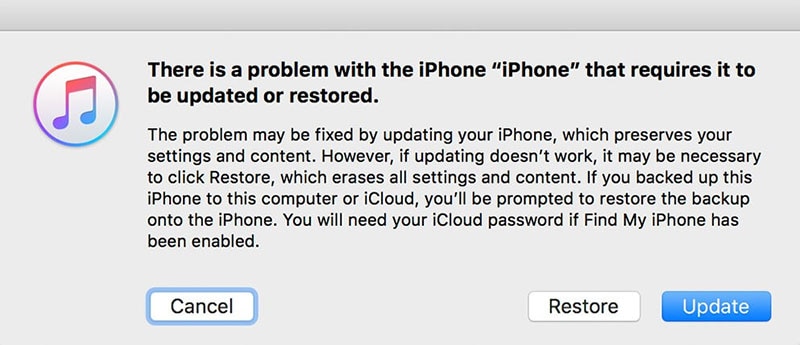
Étape 3 : En bas à droite de la fenêtre, sélectionnez Restaurer.
Étape 4 : Enfin, lorsque le processus est terminé, votre iPhone 7 redémarre.
Réinitialisation d'usine de l'iPhone 7/7 Plus sans code d'accès
Vous pouvez réinitialiser votre iPhone 7/7 plus sans code d'accès si celui-ci a été perdu ou oublié. Cela signifie que vous avez essayé plusieurs fois et que votre iPhone 7 est probablement bloqué.

Dr.Fone - Déverrouillage de l'écran (iOS)
Réinitialisation d'usine de l'iPhone 7/7 Plus lorsque le code d'accès est oublié
- Le processus d'effacement ou de déverrouillage des iPhones est court et simple.
- Le logiciel est sûr car aucune donnée ne peut être divulguée.
- Lorsqu'il est utilisé pour supprimer des données, aucun logiciel ne peut récupérer les données perdues.
- Il fonctionne bien avec une variété de modèles.
- Il est également bien compatible avec les nouvelles versions d'iOS.
Il y a trois façons de réinitialiser votre iPhone sans code d'accès:
- Via l'application iTunes.
- Par les réglages de l'iPhone
- Utilisation de la boîte à outils Dr.Fone
Nous avons expliqué les deux premiers ci-dessus.
Utilisation de Dr. Fone-unlock pour faire un hard reset
Étape 1 : Tout d'abord, lancez Dr. Fone sur votre ordinateur et sélectionnez Screen Unlock dans le menu.

Étape 2 : Maintenant, connectez votre iPhone 7 à votre ordinateur.
Étape 3 : Une fois connecté, une fenêtre s'affiche. Sélectionnez Déverrouiller l'écran iOS.

Étape 4 : Suivez les instructions qui s'affichent à l'écran. Elles vous guideront pour activer le mode DFU.
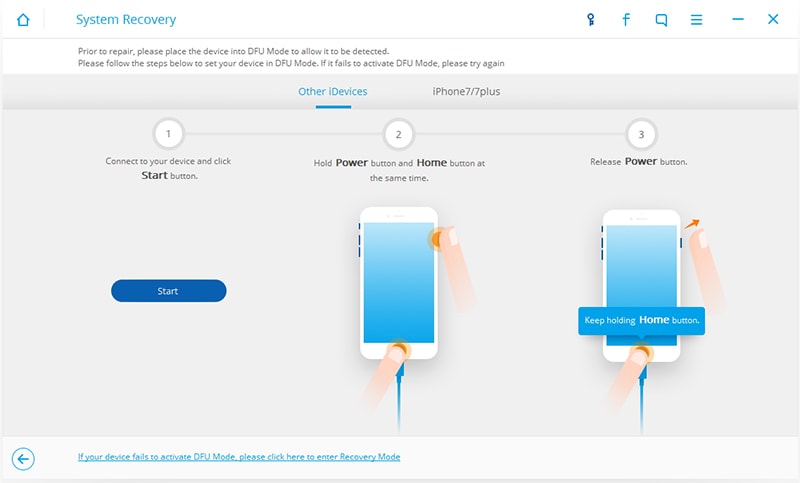
Étape 5 : Sur l'écran suivant, indiquez le modèle de votre iPhone et la version du système. Cliquez sur le bouton Télécharger ci-dessous.

Étape 6 : Cliquez sur Déverrouiller maintenant pour restaurer l'iPhone.

Vous devrez confirmer "Déverrouiller" car cette étape effacera toutes vos données.
Et voilà, puisque votre téléphone a été déverrouillé, vous pouvez maintenant l'utiliser comme d'habitude.
Partie 2. Quand et comment débloquer, redémarrer ou réinitialiser l'iPhone 7/7 Plus?
Une réinitialisation logicielle de votre iPhone 7 signifie le redémarrer ou le faire redémarrer. Elle est utile lorsque les applications ne répondent plus ou lorsque certaines fonctions de votre iPhone cessent de fonctionner.
Veuillez noter qu'avec une réinitialisation douce, aucune donnée n'est perdue.
Voici les étapes à suivre:
Étape 1 : Appuyez simultanément sur le bouton Volume fort ou faible et sur le bouton Veille/Éveil.
Étape 2 : Maintenez la pression pendant 5 secondes maximum. Un écran apparaît, et vous le faites glisser pour éteindre le téléphone.
Étape 3 : Après un certain temps, appuyez et maintenez le bouton Sleep/Wake pour l'allumer.
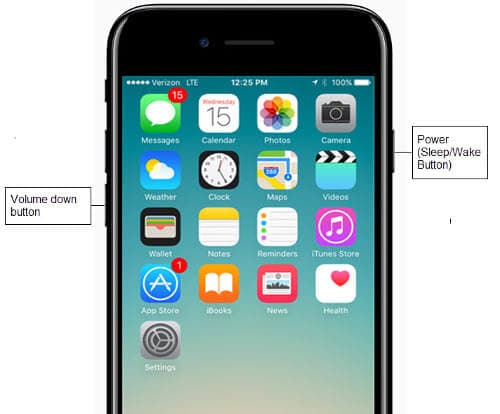
Partie 3. Quand et comment réinitialiser l'iPhone 7/7 Plus
Veillez à ne procéder à une réinitialisation matérielle quand vous disposez d'une sauvegarde séparée de vos données ou si vous ne craignez pas de les perdre.
Une réinitialisation matérielle doit être effectuée lorsque:
- Vous voulez vendre votre iPhone 7.
- Pour lui donner un tout nouveau visage et une nouvelle apparence.
- Un virus a détruit des données.
- Quelqu'un a piraté votre iPhone, et vous ne voulez pas qu'il obtienne vos informations personnelles.
Il y a trois façons de faire une réinitialisation matérielle:
- Depuis votre iPhone en utilisant Réglages (sans boutons)
- Utiliser iTunes sur un PC ou un Mac
- Utiliser un logiciel tiers comme Dr. Fone.
Depuis l'application Réglages de votre iPhone:
C'est la même chose que d'effectuer une réinitialisation d'usine sans boutons, comme nous l'avons vu précédemment. C'est parce que vous utilisez l'écran tactile.
Réinitialisation d'usine à l'aide d'iTunes et de Dr. Fone (pour toutes les situations) a également été détaillée précédemment.
En outre, assurez-vous que vous disposez de la dernière version d'iTunes sur votre PC ou votre Mac.
Conclusion
Nous pouvons maintenant convenir que vous savez comment réinitialiser l'iPhone 7 aux paramètres d'usine en utilisant divers moyens, y compris les deux principales formes de réinitialisation d'usine - les méthodes de réinitialisation d'usine dure et douce. De plus, nous avons vu qu'il y a des précautions que vous pouvez prendre pour éviter de perdre des données précieuses sur votre appareil iOS. Il est donc important que tous les utilisateurs d'iPhone 7/7 plus obtiennent ces informations afin de sauvegarder leurs données et aussi de garder leur iPhone en excellent état. Ainsi, nous vous recommandons de partager largement cet article et de permettre à tous ceux qui vous entourent de s'informer sur la façon de réinitialiser l'iPhone 7.
















Blandine Moreau
Éditeur
Généralement noté4.5(105participants)